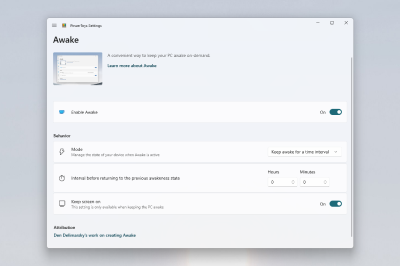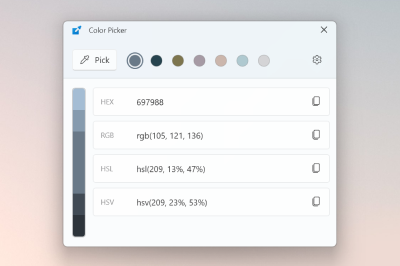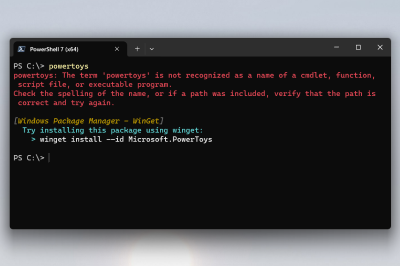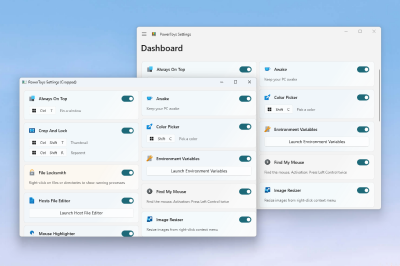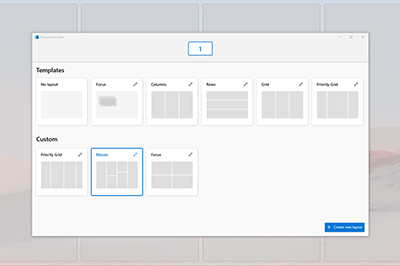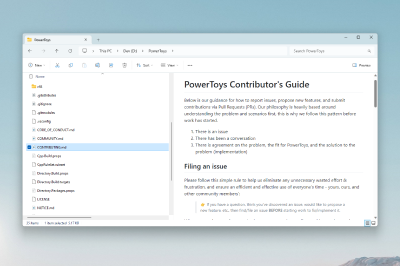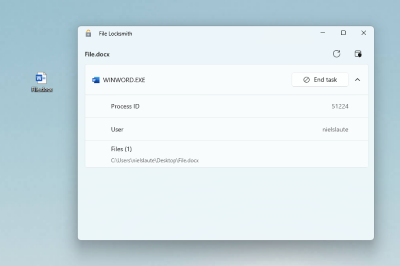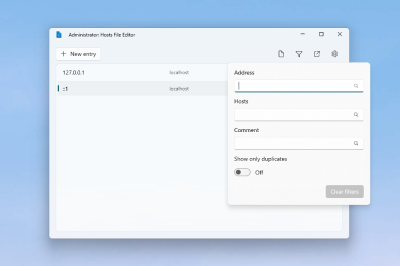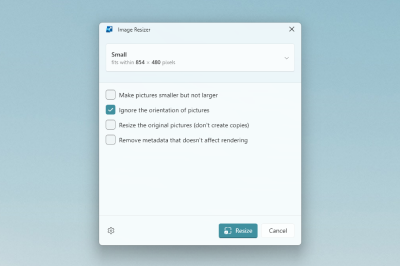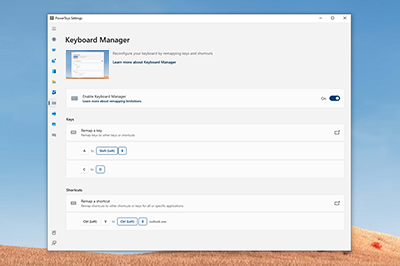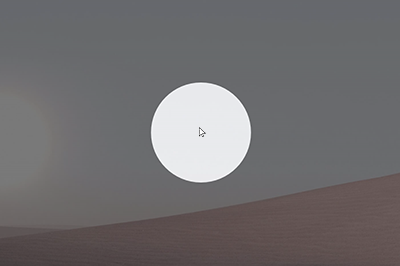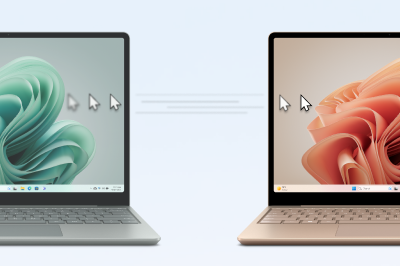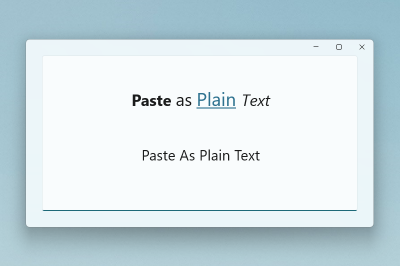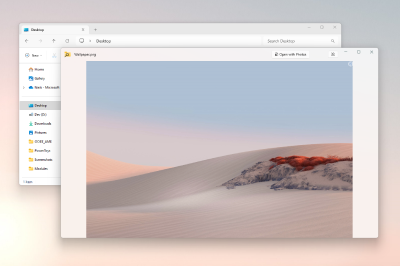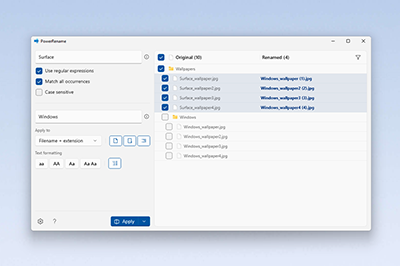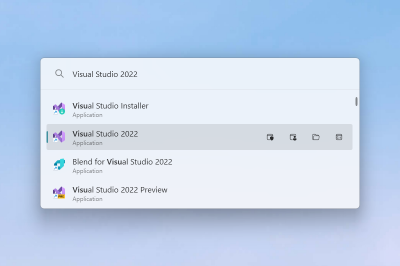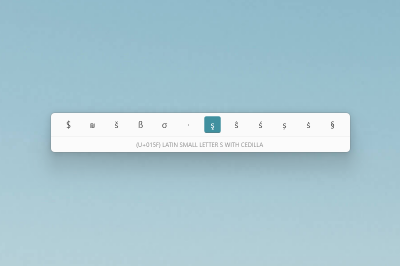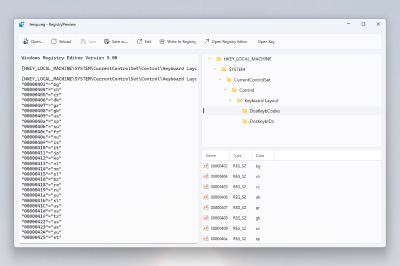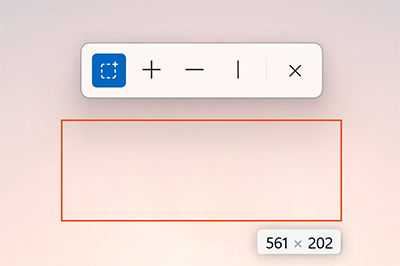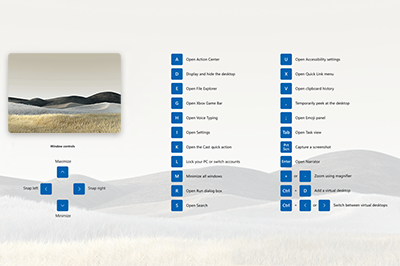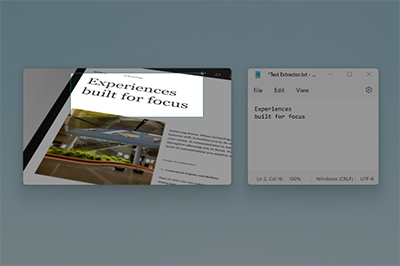Microsoft PowerToys: Utilità da personalizzare Windows
Microsoft PowerToys è un set di utilità che consente agli utenti esperti di ottimizzare e semplificare l'esperienza Windows per una maggiore produttività.
Supporto architettura del processore
- x64: supportato
- ARM64: supportato
Utilità di PowerToys correnti
Le utilità attualmente disponibili includono:
Always On Top
Always On Top consente di fissare finestre sopra altre finestre con un tasto di scelta rapida (⊞ Win+Ctrl+T).
PowerToys Awake
PowerToys Awake è progettato per mantenere attivo un computer senza doverne gestire le impostazioni di sospensione &. Questo comportamento può essere utile quando si eseguono attività dispendiose in termini di tempo, assicurandosi che il computer non vada in stand-by o non spenga i relativi schermi.
Selezione colori
Color Picker è un'utilità di selezione dei colori a livello di sistema attivata con ⊞ Win+MAIUSC+C. È possibile selezionare i colori da qualsiasi parte dello schermo e il selettore copierà automaticamente il colore negli Appunti in un formato impostato. Selezione colori contiene un editor che mostra una cronologia dei colori selezionati in precedenza, consente di ottimizzare il colore selezionato e di copiare diverse rappresentazioni di stringa. Il codice è basato sull'utilità Color Picker di Martin Chrzan.
Comando non trovato
Comando non trovato è un modulo di PowerShell 7 che rileva un errore generato da un comando e suggerisce un pacchetto WinGet pertinente da installare, se disponibile.
Ritaglia e blocca
Ritaglia e blocca è un'utilità che crea una nuova finestra che è un ritaglio o una miniatura di un'altra finestra.
Variabili di ambiente
Le variabili di ambiente offrono un modo semplice e pratico per gestire le variabili di ambiente. È possibile creare profili per la gestione congiunta di un set di variabili.
FancyZones
FancyZones è uno strumento di gestione delle finestre che consente di creare facilmente layout complessi e posizionare rapidamente le finestre in questi layout.
Componenti aggiuntivi File Explorer
File Explorer componenti aggiuntivi consentono il rendering del riquadro di anteprima e dell'anteprima in File Explorer per visualizzare un'ampia gamma di tipi di file. Per aprire il riquadro Anteprima, andare su Visualizza in File Explorer e selezionare Riquadro Anteprima.
Blocco file
Blocco file è un'estensione della shell Windows per verificare quali file sono in uso e da quali processi. Fare clic con il pulsante destro del mouse su uno o più file selezionati in File Explorer e selezionare Sblocca con File Locksmith.
Editor di file host
Hosts File Editor è un modo conveniente per modificare il file 'Hosts' che contiene i nomi di dominio e gli indirizzi IP corrispondenti, fungendo da mappa per identificare e localizzare gli host sulle reti IP.
Ridimensionamento immagini
Ridimensionamento immagini è un'estensione della shell Windows che consente di ridimensionare rapidamente le immagini. Facendo clic con il pulsante destro del mouse su File Explorer, si ridimensionano istantaneamente una o molte immagini. Il codice è basato sull'utilità Image Resizer di Brice Lambson.
Gestione tastiera
Gestione tastiera consente di personalizzare la tastiera in modo da renderla più produttiva modificando il mapping dei tasti e creando scelte rapide da tastiera personalizzate.
Utilità del mouse
Le utilità del mouse aggiungono funzionalità per migliorare il mouse e il cursore. Con Find My Mouse, si individua rapidamente la posizione del mouse con un riflettore che si concentra sul cursore. Questa funzionalità si basa sul codice sorgente sviluppato da Raymond Chen. Mouse Highlighter visualizza gli indicatori visivi quando si fa clic sui pulsanti di base del mouse. Mouse Jump consente un salto rapido su schermi di grandi dimensioni. Mouse Pointer Crosshairs disegna i mirini centrati sul puntatore del mouse.
Mouse Without Borders
Usare Mouse Without Borders per interagire con più computer dalla stessa tastiera e dallo stesso mouse, condividendo facilmente il contenuto degli appunti e dei file tra i computer.
Incolla come testo normale
Incolla come testo normale consente di incollare il testo dagli appunti, esclusa la formattazione del testo, con una scorciatoia da tastiera rapida (⊞ Win+Ctrl+Alt+V).
Visualizzazione
Peek consente di visualizzare in anteprima il contenuto del file senza la necessità di aprire più applicazioni o interrompere il flusso di lavoro. Selezionare il file e usare il tasto di scelta rapida (Ctrl+Spazio)
PowerRename
Usare PowerRename per eseguire operazioni di ridenominazione, ricerca e sostituzione dei nomi dei file in blocco. Include funzionalità avanzate, ad esempio l'uso di espressioni regolari, la destinazione di tipi di file specifici, l'anteprima dei risultati previsti e la possibilità di annullare le modifiche. Il codice è basato sull'utilità SmartRename di Chris Davis.
PowerToys Run
PowerToys Run può aiutare a cercare e aprire immediatamente la propria app. Per aprirla, usare la scelta rapida da tastiera Alt+Spazio e iniziare a digitare. Si tratta di uno strumento open source e modulare per l'aggiunta di altri plug-in.
Quick Accent
Quick Accent è un modo alternativo per digitare caratteri accentati, utile quando una tastiera non supporta tale carattere specifico con una combinazione rapida di tasti.
Anteprima del Registro di sistema
Registry Preview è un'utilità per visualizzare e modificare i file del registro Windows.
Righello schermo
Usare Screen Ruler per misurare rapidamente i pixel sullo schermo in base al rilevamento dei bordi dell'immagine. Per attivarlo, usare la scelta rapida da tastiera ⊞ Win+Shift+M. Questo è stato ispirato dal Rooler di Pete Blois.
Guida ai tasti di scelta rapida
WindowsLa guida ai tasti di scelta rapida appare premendo ⊞ Win+Shift+/ (o, se si vuole, ⊞ Win+?) e mostra i tasti di scelta rapida disponibili per lo stato corrente del desktop. È possibile anche tenere premuto ⊞ Win.
Text Extractor
Text Extractor è un modo pratico per copiare testo da qualsiasi punto dello schermo. Per attivarlo, usare la scelta rapida da tastiera ⊞ Win+Shift+T. Questo codice è basato su Text Grab di Joe Finney.
Disattivazione dell'audio per la videoconferenza
L'utilità di disattivazione dell'audio per la videoconferenza consente di disattivare rapidamente e in maniera globale sia il microfono sia la videocamera usando ⊞ Win+Shift+Q durante una conferenza telefonica, indipendentemente dall'applicazione che si trova attualmente nello stato attivo.
Linguaggi
Attualmente, PowerToys è disponibile nelle seguenti lingue: Arabo (Arabia Saudita), Cinese (semplificato), Cinese (tradizionale), Ceco, Olandese, Inglese, Francese, Tedesco, Ebraico, Ungherese, Italiano, Giapponese, Coreano, Persiano, Polacco, Portoghese, Portoghese (Brasile), Russo, Spagnolo, Turco, Ucraino.
PowerToys procedura video guidata
In questo video Clint Rutkas, project manager di PowerToys, illustra in modo dettagliato come installare e usare le varie utilità disponibili, oltre a condividere alcuni suggerimenti, informazioni su come fornire contributi e altro ancora.
[!VIDEO https://learn.microsoft.com/shows/Tabs-vs-Spaces/PowerToyshttps://learn.microsoft.com/shows/Tabs-vs-Spaces/PowerToys-Utilities-to-customize-Windows-10/player?format=ny]
Problemi noti
È possibile eseguire ricerche nei problemi noti o inserire un nuovo problema nella scheda Issues del repository PowerToys in GitHub. Se non si trova il problema riscontrato, è possibile segnalare un bug nel repository del prodotto PowerToys.
Collaborare a PowerToys (open source)
Il team di sviluppo PowerToys è lieto di ricevere contributi PowerToys e collaborare con la community degli utenti esperti per creare strumenti che consentano di sfruttare al meglio le potenzialità di Windows. Esistono diversi modi per fornire un contributo:
- Scrivere una specifica tecnica
- Inviare una raccomandazione o un'idea di progetto
- Contribuire alla documentazione
- Identificare e correggere i bug nel codice sorgente
- Scrivere il codice di nuove funzionalità e utilità di PowerToys
Prima di iniziare a sviluppare la funzionalità con cui si vuole contribuire, leggere la guida per i collaboratori. Il team PowerToys sarà lieto di collaborare con gli utenti per individuare l'approccio ottimale, fornire indicazioni e tutoraggio per tutta la fase di sviluppo delle funzionalità ed evitare sforzi inutili o duplicati.
Note sulla versione di PowerToys
Le PowerToysnote sulla versione sono riportate nella pagina di installazione del repository di GitHub. Per riferimento, l'elenco di controllo della versione è anche disponibile nel wiki PowerToys.
Cronologia PowerToys
Ispirato al progetto dell'epoca di Windows 95PowerToys, questa rivisitazione consente agli utenti esperti di sfruttare la shell di Windows in modo più efficiente e di personalizzarla per i singoli flussi di lavoro. Una panoramica dell'originale PowerToys è disponibile qui: Uso di Windows 95 PowerToys.
Roadmap PowerToys
PowerToys è un team open source a incubazione rapida che punta a fornire agli utenti esperti strumenti utili per sfruttare la shell di Windows in modo più efficiente e personalizzarla per i singoli flussi di lavoro. Le priorità operative vengono esaminate, rivalutate e rettificate coerentemente con l'obiettivo di migliorare la produttività degli utenti.
Commenti e suggerimenti
Presto disponibile: Nel corso del 2024 verranno gradualmente disattivati i problemi di GitHub come meccanismo di feedback per il contenuto e ciò verrà sostituito con un nuovo sistema di feedback. Per altre informazioni, vedere https://aka.ms/ContentUserFeedback.
Invia e visualizza il feedback per